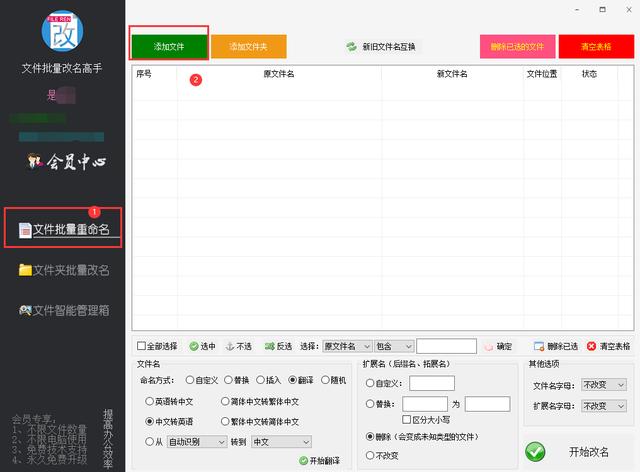想要将电脑桌面的文件夹批量的进行重命名,并且翻译成英文,可以用什么方法来简单操作呢?其实非常简单,今天小编就来给大家分享一个可以快速操作的方法,现在就来看看吧!

这个方法会使用到一个叫“固乔文件管家”的软件,该软件支持批量给文件或者文件夹重命名,批量复制文件、给文件归类等,大家在浏览器搜索“固乔科技”即可免费下载

等软件下载完成,我们就打开软件,进入到软件的操作页面,要批量给文件夹重命名,并且进行翻译的处理,就点击“文件夹批量改名”,进入到今天的操作页面。

点击页面上方的“选择多个文件夹”,然后将需要修改文件名的文件夹批量的选择起来,然后添加到操作的页面当中,具体操作如图所示:

文件夹添加到页面之后,就在下方的功能区设置自己需要的命名方式,那我们要将中文翻译成英文,就选择“翻译”,然后选择“中文转英语”,点击“开始翻译”,文件名就会翻译成英文了。

翻译的速度非常的快,等所有的文件名全都翻译成英文之后,就勾选一下全部选择,将需要改名的文件夹都选择起来,就可以点击“开始改名”了。

修改的速度非常快,只要几秒钟,就将这些文件夹的名称批量进行了修改,等看到状态那里显示“重命名成功”,就可以直接双击,然后打开文件夹来查看修改翻译后的文件名。

可以看到桌面上的文件夹全都修改为英文了,那以上就是今天分享的全部内容了,有需要像这样操作的小伙伴们可以下载使用啦!
,